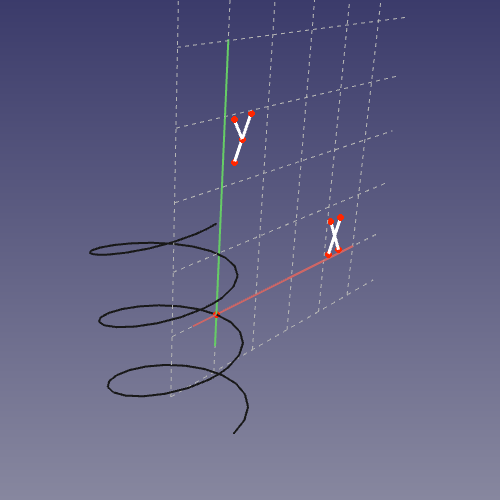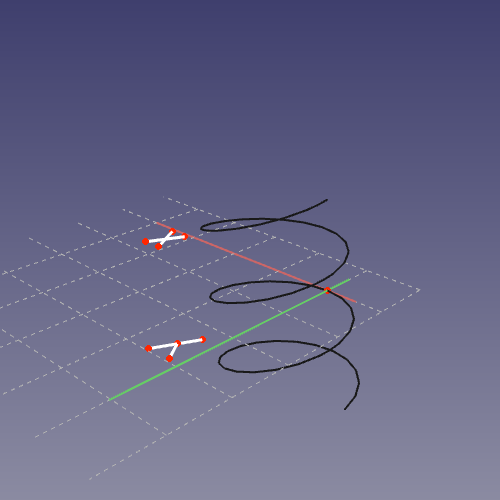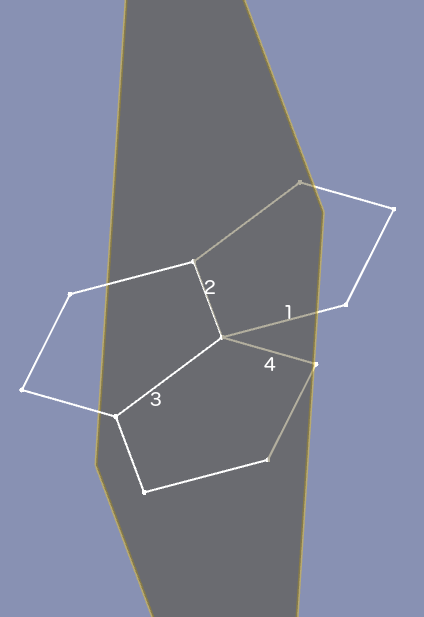Part EditAttachment/fr
|
|
| Emplacement du menu |
|---|
| Part → Ancrer |
| Ateliers |
| Part, PartDesign |
| Raccourci par défaut |
| Aucun |
| Introduit dans la version |
| 0.17 |
| Voir aussi |
| Placement, Tutoriel Les bases pour l'ancrage |
Description
La commande Part Ancrage ancre un objet à un ou plusieurs autres objets. L'objet ancré est lié à l'objet ou aux objets référencés, ce qui signifie que si le placement ou la géométrie de l'objet ou des objets référencés est modifié, le placement de l'objet ancré sera mis à jour si nécessaire.
Dispositifs d'ancrage
L'ancrage d'un objet est contrôlé par l'un des quatre dispositifs d'ancrage. Le dispositif par défaut utilisé pour un objet dépend de son type. Le dispositif d'ancrage d'un objet peut être modifié via sa propriété DonnéesAttacher Engine (introduit dans la version 1.0) ou sa propriété cachée DonnéesAttacher Type.
Les dispositifs disponibles sont énumérés dans le tableau ci-dessous. Les dispositifs d'ancrage contrôlent les DonnéesPlacement des objets. Tous les dispositifs peuvent être utilisés pour tous les objets ayant cette propriété. Toutefois, les résultats des trois derniers dispositifs sont plus pertinents si la forme de l'objet correspond à la "forme logique" mentionnée.
| Dispositif d'ancrage | Type d'ancrage | Forme logique |
|---|---|---|
| Dispositif 3D | Attacher::AttachEngine3D | |
| Dispositif plan | Attacher::AttachEnginePlane | Face plane coïncidant avec le plan XY du placement |
| Dispositif ligne | Attacher::AttachEngineLine | Arête droite colinéaire à l'axe Z du placement |
| Dispositif point | Attacher::AttachEnginePoint | Sommet coïncidant avec l'origine du placement |
Le reste de cette page est consacré au dispositif 3D. Les modes des autres dispositifs sont seulement listés. Notez que les modes du dispositif plan sont en fait identiques à ceux du dispositif 3D.
Utilisation
- Sélectionnez l'objet à ancrer.
- Faites l'une des choses suivantes :
- Le panneau des tâches Ancrage s'ouvre.
- En haut du panneau des tâches, on peut lire Non ancré. Le premier bouton intitulé Sélection de... est mis en évidence pour indiquer qu'une sélection dans la vue 3D est attendue.
- Sélectionnez un sommet, une arête ou une face/un plan appartenant à un autre objet.
- Dans le champ de saisie situé à droite du bouton, l'objet et le sous-élément référencés sont affichés. Par exemple, si une face d'un Part Cube est sélectionnée, le champ peut afficher
Box:Face6. L'étiquette du bouton affiche maintenant le type de sous-élément. - Les modes disponibles sont filtrés en fonction des références sélectionnées et de leur ordre. Par exemple, pour les modes Alignement O-Z-X à Alignement O-Y-X, la première référence doit être un sommet. Si la première référence est un sous-élément d'un type différent, elle est supprimée de la liste.
- Ancré avec le mode <description du mode> est maintenant affiché en haut du panneau des tâches.
- Vous pouvez également sélectionner un autre mode d'ancrage dans la liste. Pour plus d'informations sur les modes d'ancrage, passez la souris dessus pour faire apparaître une infobulle.
- Selon le mode sélectionné, ajoutez jusqu'à trois références supplémentaires en appuyant sur les boutons Référence2, Référence3 et Référence4 et en répétant l'étape 5. Il est également possible de spécifier toutes les références avant de sélectionner un mode d'attachement.
- Vous pouvez également définir un décalage de la pièce ancrée.
- Appuyez sur OK.
- Le cas échéant, vous pouvez modifier la propriété DonnéesMap Path Parameter dans l'éditeur de propriétés.
Modes d'ancrage
Dispositif 3D
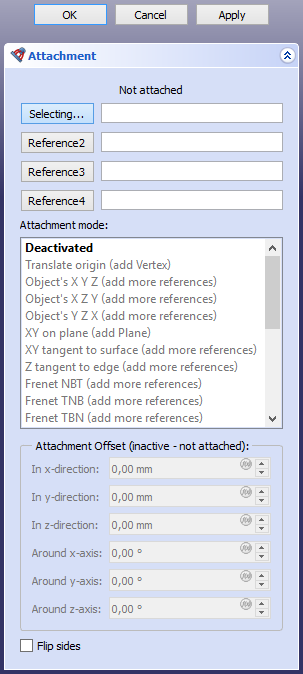
Désactivé
L'ancrage est désactivé. L'objet peut être déplacé en modifiant sa propriété Placement.
Translation de l'origine
L'origine est associée à un sommet. L'orientation est toujours contrôlée par la propriété Placement de l'objet ancré.
- Combinaisons de référence
- Sommet.
X Y Z de l'objet
Le placement est égal au placement d'un objet lié.
- Combinaisons de références
- Tout
- Conique
X Z Y de l'objet
Les axes X, Y et Z sont mis en correspondance avec les axes locaux X, Z et Y d'un objet lié, respectivement.
- Combinaisons de références
- Tout
- Conique
Y Z X de l'objet
Les axes X, Y et Z sont mis en correspondance avec les axes locaux Y, Z et X d'un objet lié, respectivement.
- Combinaisons de références
- Tout
- Conique
Plan XY sur un plan
Le plan XY est aligné de manière à coïncider avec une face plane.
- Combinaisons de référence
- Plan
Plan XY tangent à une surface
Le plan XY est rendu tangent à une face au niveau d'un sommet.
- Combinaisons de références
- Face, Sommet
- Sommet, Face
Axe Z tangent à une arête
L'axe Z est aligné de manière à être tangent à une arête. Un sommet supplémentaire permet de définir l'emplacement de l'arête.
Si aucun sommet n'est lié, la propriété DonnéesMap Path Parameter détermine le point.
- Combinaisons de référence
- Arête
- Arête, Sommet
- Sommet, Arête
Frenet NBT
Les axes X et Y sont alignés sur l'axe normal (N) et l'axe binormal (B) du repère de Serret-Frenet en un point situé sur une arête incurvée. Un sommet supplémentaire permet de définir où.
Si aucun sommet n'est lié, la propriété DonnéesMap Path Parameter détermine le point. L'origine de l'objet est déplacée vers le sommet si le sommet est le premier, ou maintenue sur la courbe si la courbe est la première.
Frenet NBT est similaire à Axe Z tangent à une arête sauf que l'axe X est bien défini.
- Combinaisons de références
- Courbe
- Courbe, Sommet
- Sommet, Courbe
Frenet TNB
Les axes X et Y sont alignés sur l'axe tangent (T) et l'axe normal (N) du repère de Serret-Frenet en un point situé sur une arête incurvée. Un sommet supplémentaire permet de définir où.
Voir Frenet NBT.
Frenet TBN
Les axes X et Y sont alignés sur l'axe tangent (T) et l'axe binormal (B) du repère de Serret-Frenet en un point situé sur une arête incurvée. Un sommet supplémentaire permet de définir où.
Voir Frenet NBT.
Concentrique
Le plan XY est aligné sur le cercle osculateur en un point situé sur une arête. Un sommet supplémentaire permet de définir où.
Si aucun sommet n'est lié, la propriété DonnéesMap Path Parameter détermine le point.
- Combinaisons de références
- Courbe
- Cercle
- Courbe, Sommet
- Cercle, Sommet
- Sommet, Courbe
- Sommet, Cercle
Section de révolution
L'axe Y est aligné sur l'axe du cercle osculateur en un point d'une arête. Un sommet supplémentaire permet de définir où.
Voir Concentrique.
Plan XY par 3 points
Le plan XY est aligné de manière à passer par trois sommets. L'axe X passera par les deux premiers sommets.
- Combinaisons de références
- Sommet, Sommet, Sommet
- Ligne, Sommet
- Sommet, Ligne
- Ligne, Ligne
Plan XZ par 3 points
Le plan XZ est aligné de manière à passer par trois sommets. L'axe X passe par les deux premiers sommets.
Voir Plan XY par 3 points.
Pliage
Il s'agit d'un mode spécial de pliage des polyèdres. Sélectionnez quatre lignes ayant un point commun dans l'ordre suivant : ligne de contour (1), ligne de pliage (2), autre ligne de pliage (3), autre ligne de contour (4). Pour déterminer le système de coordonnées, on fait coïncider les lignes de contour sélectionnées en faisant tourner la ligne 1 autour de la ligne 2 et la ligne 4 autour de la ligne 3. L'origine correspond au point commun, l'axe X correspond à la ligne 2, l'axe Y est aligné sur la direction des lignes de contour coïncidentes.
- Combinaisons de références
- Ligne, Ligne, Ligne, Ligne
Système de coordonnées inertiel
Les axes X, Y et Z correspondent à ceux d'un système de coordonnées inertiel, construit sur les axes principaux d'inertie et le centre de masse.
- Combinaisons de références
- Tout
- Tout, Tout
- Tout, Tout, Tout
- Tout, Tout, Tout, Tout
Alignement O-Z-X
L'origine correspond au premier sommet. Les axes Z et X sont alignés vers un sommet ou le long d'une ligne.
Voir Modes d'ancrage de type O-X-Y pour plus de détails.
- Combinaisons de références
- Sommet, Sommet, Ligne
- Sommet, Ligne, Arête
- Sommet, Ligne, Ligne
- Sommet, Arête, Arête
- Sommet, Sommet
- Sommet, Ligne
Alignement O-Z-Y
L'origine correspond au premier sommet. Les axes Z et Y sont alignés vers un sommet ou le long d'une ligne.
Voir Alignement O-Z-X.
Alignement O-X-Y
L'origine correspond au premier sommet. Les axes X et Y sont alignés vers un sommet ou le long d'une ligne.
Voir Alignement O-Z-X.
Alignement O-X-Z
L'origine correspond au premier sommet. Les axes X et Z sont alignés vers un sommet ou le long d'une ligne.
Voir Alignement O-Z-X.
Alignement O-Y-Z
L'origine correspond au premier sommet. Les axes Y et Z sont alignés vers un sommet ou le long d'une ligne.
Voir Alignement O-Z-X.
Alignement O-Y-X
L'origine correspond au premier sommet. Les axes Y et X sont alignés vers un sommet ou le long d'une ligne.
Voir Alignement O-Z-X.
XY parallèle au plan
Le plan XY est aligné de manière à être parallèle au plan XY du placement d'un objet lié et à passer par un sommet. L'origine correspond à la projection de l'origine de l'objet lié sur le plan XY.
Remarquez que vous devez sélectionner un objet entier et non un sous-élément tel qu'une face ou un plan.
- ; Combinaisons de référence :
- Tout objet entier (avec une propriété DonnéesPlacement), Sommet
Dispositif plan
- Désactivé
- Origine de la translation
- XY de l'objet
- XZ de l'objet
- YZ de l'objet
- Face plane
- Tangente à la surface
- Normal à l'arête
- Frenet Normal Binormal
- Frenet Tangent Normal
- Frenet Tangent Binormal
- Concentrique
- Section révolutionnaire
- Plan de 3 points
- Normal à 3 points
- Pliage
- Inertie 2-3
- Alignement Origine-Normal-X
- Alignement Origine-Normal-Y
- Alignement Origine-X-Y
- Aligner Origine-X-Normal
- Aligner Origine-Y-Normal
- Aligner Origine-Y-X
- XY parallèle au plan introduit dans la version 1.0
Dispositif ligne
- Désactivé
- X de l'objet
- Y de l'objet
- Z de l'objet
- Axe de courbure
- Directrice1
- Directrice2
- Asymptote1
- Asymptote2
- Tangente
- Normal à l'arête
- Binormal
- Par deux points
- Ligne de proximité
- Intersection introduit dans la version 1.0
- 1er axe principal
- 2ème axe principal
- 3ème axe principal
- Normal à la surface
Dispositif point
- Désactivé
- Origine de l'objet
- Foyer1
- Foyer2
- Sur l'arête
- Centre de courbure
- Centre de masse
- Sommet
- Point de proximité 1
- Point de proximité 2
Décalage de l'ancrage
Le décalage de l'ancrage devient actif lorsqu'un mode d'ancrage autre queDésactivé a été sélectionné. Il permet d'appliquer un décalage linéaire ou rotatif dans le système de coordonnées de l'ancrage (attachment coordinate system = ACS), tel que défini par le mode d'ancrage et le(s) objet(s) référencé(s).
- Dans la direction X : définit une distance de décalage le long de l'axe X de l'ACS.
- Dans la direction Y : définit une distance de décalage le long de l'axe Y de l'ACS.
- Dans la direction Z : définit une distance de décalage le long de l'axe Z de l'ACS.
- Autour de l'axe X : fait tourner l'objet ancré autour de l'axe X de l'ACS.
- Autour de l'axe Y : fait tourner l'objet ancré autour de l'axe Y de l'ACS.
- Autour de l'axe Z : fait tourner l'objet ancré autour de l'axe Z de l'ACS.
- Inverser les côtés : si la case est cochée, l'ancrage est inversé. Cela équivaut à faire pivoter l'objet de 180° autour de l'axe Y de l'ACS.
Limitations
- Si la sélection de deux lignes entraîne une erreur : "Points are collinear. Can't make a plane", essayez de sélectionner trois sommets à la place [1].
- Primitives : Box, Cylindre, Sphère, Cône, Tore, Tube, Primitives, Générateur de formes
- Création et modification des objets : Extrusion, Révolution, Miroir, Congé, Chanfrein, Créer une face, Surface réglée, Lissage, Balayage, Section, Coupes, Décalage 3D, Décalage 2D, Évidement, Projection sur surface, Ancrage
---
- Booléen : Créé un composé, Éclater le composé, Filtre composé, Opération booléenne, Soustraction, Union, Intersection, Connecter, Intégrer, Découper, Fragments booléens, Séparer/exploser, Scinder, OU exclusif
- Mesure : Mesure linéaire, Mesure Angulaire, Rafraîchir les mesures, Effacer toute mesure, Tout basculer, Mesures dans la 3D, Mesures selon le repère global
- Autre outils : Importation, Exportation, Sélection par zone, Forme à partir d'un maillage, Points à partir d'un maillage, Convertir en solide, Inverser les formes, Copie simple, Copie transformée, Copie d'un élément, Affiner la forme, Vérifier la géométrie, Supprimer la fonctionnalité, Apparence, Définir les couleurs
- Démarrer avec FreeCAD
- Installation : Téléchargements, Windows, Linux, Mac, Logiciels supplémentaires, Docker, AppImage, Ubuntu Snap
- Bases : À propos de FreeCAD, Interface, Navigation par la souris, Méthodes de sélection, Objet name, Préférences, Ateliers, Structure du document, Propriétés, Contribuer à FreeCAD, Faire un don
- Aide : Tutoriels, Tutoriels vidéo
- Ateliers : Std Base, Arch, Assembly, CAM, Draft, FEM, Inspection, Mesh, OpenSCAD, Part, PartDesign, Points, Reverse Engineering, Robot, Sketcher, Spreadsheet, Surface, TechDraw, Test